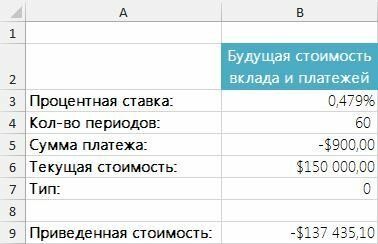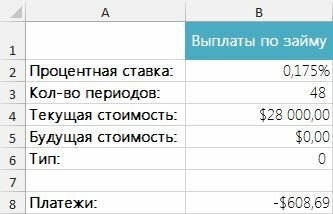Расчет сумм НДФЛ и взносов в социальные фонды с помощью программы Excel для ежемесячной уплаты налогов с зарплаты работников и использования для подготовки и сдачи отчетности. Скачать файл с примером.
Основная таблица
Этим способом учета заработной платы, расчета сумм НДФЛ и взносов в Excel я пользовался в течение 10 лет вплоть до закрытия нашего предприятия. Он позволяет самостоятельно, без знания основ программирования, справиться с решением задач по учету заработной платы работников и уплатой НДФЛ и взносов, рассчитанных из нее.
Для такого учета на листе Excel создается таблица, в первой строке которой записываются названия колонок (граф). Строка заголовков закрепляется, чтобы всегда оставалась в поле зрения.
Каждый месяц на сотрудника заполняется одна строка с его начислениями и расчетом, которую условно можно разделить на четыре части. Я их вынес в названия первых четырех параграфов.
Период
Первую колонку называем «Год», а вторую «Месяц». Такое деление периода на две колонки необходимо для более удобного применения автофильтра. Формат ячеек во всех неденежных столбцах оставляем «Общий», в ячейках с денежными суммами устанавливаем формат «Числовой» с двумя знаками после запятой.
Учет заработной платы
Третью колонку называем «ФИО», а дальше в зависимости от тех начислений, которые вы отражаете в учете. У меня это следующие колонки (номер графы равен номеру пункта в списке):
- «За отр. дни» – начислено за отработанные дни или оклад;
- «Отпускные»;
- «3 дня за сч. пред.» – пособие по временной нетрудоспособности, начисленное за счет работодателя;
- «Пособ. по вр. нетр.» – пособие по временной нетрудоспособности, начисленное за счет ФСС;
- «Пособ. не обл. нал.» – государственные пособия, не облагаемые НДФЛ.
В названиях колонок можно указать коды доходов, которые будут служить подсказкой при подготовке отчетов по форме 2-НДФЛ.
Расчет НДФЛ
Для расчета НДФЛ нам необходимо определить базу налогообложения, для этого складываем все налогооблагаемые доходы (в нашем примере – это колонки 4, 5, 6 и 7) и вычитаем из них сумму стандартных налоговых вычетов. Чтобы рассчитать НДФЛ, добавляем еще три столбца:
- «Вычет детск.» – сумма стандартных налоговых вычетов на детей;
- «База» – налогооблагаемая база;
- «НДФЛ» – сумма исчисленного НДФЛ.
Раньше у меня была в таблице Excel еще одна колонка с вычетом общим (на скриншоте она под номером 9, в файле для скачивания ее нет), который по 2011 год предоставлялся всем работникам в размере 400 рублей. Вы можете добавить еще одну колонку с вычетами, если кому-то из ваших сотрудников предоставлены другие налоговые вычеты, или приплюсовать их к детским.
Сумму НДФЛ в размере 13% рассчитываем, умножив базу на 0,13. Округлять полученное значение в ячейке не нужно, так как начисленный НДФЛ округляется по каждому работнику за год. За каждый месяц, кроме декабря, общую сумму исчисленного НДФЛ при заполнении платежного поручения округляем до рублей, а при уплате за декабрь, сравниваем сумму уплаченного налога за 11 месяцев с суммой налога по всем отчетам 2-НДФЛ, и разницу между ними следует оплатить за декабрь. Обязательно сравните эту сумму с суммой налога, полученной за декабрь из таблицы Excel — разницы между ними или не будет, или будет очень небольшая.
Расчет взносов
Для расчета взносов в нашей таблице Excel используются следующие колонки:
- «Страх. ПФ» – взносы в ПФР на страховую часть пенсии;
- «ФФОМС» – взносы в Федеральный фонд обязательного медицинского страхования;
- «ФСС» – взносы в ФСС на страхование случаев временной нетрудоспособности и материнства;
- «НС и ПЗ» – взносы в ФСС на страхование несчастных случаев и профессиональных заболеваний.
Для расчета взносов в социальные фонды используется сумма начислений из колонок 4, 5 и 6, умноженная на соответствующий коэффициент.
Скачать пример
В примере для скачивания применены для расчета взносов в ПФР и ФОМС процентные ставки 2017 года (22% и 5,1% соответственно), НДФЛ в размере 13%, НС и ПЗ в размере 0,2%.
Скачать таблицу с примером расчета НДФЛ и взносов в Excel
Для выборки данных за определенный период по конкретному сотруднику используйте автофильтр. Если у вас, как у меня на скриншоте, вдруг начисление окажется меньше предоставленного вычета, учтите его в следующем периоде, когда доход превысит вычет. В течение года неиспользованные вычеты накапливаются, а 31 декабря сгорают.
Функция ПЛТ вычисляет суммы периодических платежей, необходимых для сведения текущего баланса (пс) к нулю или некоторому другому значению (бс). Синтаксис этой функции следующий: ПЛТ(ставка;клер;пс;бс;тип).
Вычисление платежей по займу
Когда деньги берут в кредит, ключевым вопросом является величина периодических платежей. В предлагаемом примере предполагается, что вы покупаете машину стоимостью 32 тысячи долларов в кредит, и вам нужно вычислить сумму ежемесячных платежей. Вы внесли авансовый платеж размером в 4 тысячи долларов, а дилер предложил воспользоваться кредитом на четыре года с процентной ставкой 2,1% годовых (см рис. 1 и 2): =ПЛТ(,021/12;4*12;28000;0;0).
Рис. 1. Вычисление будущей стоимости вклада и платежей
Рис. 2. Вычисление платежей по займу
Эта формула возвращает значение 608,69 долларов. Таким образом, если вы в состоянии платить такие ежемесячные взносы, то можете получить в кредит 28 тысяч долларов и полностью погасить его за 48 месяцев.
[stextbox id=»alert»]Если одна из финансовых функций вернула ошибку #число! или заведомо неправильный результат, прежде всего нужно посмотреть на направление денежного потока. Обращайте внимание на знаки сумм в наших примерах, и вы лучше поймете, какие знаки нужно присваивать аргументам.[/stextbox]
Вычисление пенсионных платежей
В некоторые вычисления платежей нужно включать величину будущей стоимости. В следующем примере предположим, что на пенсионном счету у вас имеется 700 тысяч долларов. Теперь предположим, что вам нужно рассчитать снимаемые с этого счета суммы на следующие 20 лет так, чтобы на нем в результате осталось 100 тысяч долларов. Именно такие суммы вы сможете тратить каждый месяц (рис. 11.8): =ПЛТ(,06/12;20*12;-700000;100000;0).
Рис. 3. Вычисление выплат с пенсионного счета
Если вы точно знаете банковский процент на вклад (6%), то сможете снимать с пенсионного счета ежемесячно по 4798,59 долларов в течение 20 лет, и в результате у вас останется еще 100 тысяч долларов.
Добрый день!
Не могу дописать формулу.
Дана таблица учета зп помесячно, нужно просчитать отчисления в фонды. НО есть несколько условий:
1. Предельная величина суммы, с которой взимаются отчисления по ставке 22% = 624 000. (смотрится нарастающий итог) Но при этом сами начисления взимаются ежемесячно с сумму зп в конкретном месяце.
2. Суммы свыше считаются по ставке 10% (смотрится нарастающий итог) Но при этом сами начисления взимаются ежемесячно с сумму зп в конкретном месяце.
Пример.
Сотрудник Сирень . В январе начислена зп 120 000. нарастающий итог = 120 000 Отчисления в фонд = 120 000 *22%= 26 400
В феврале начислена зп 179 697,7 нарастающий итог = 299 697,7 Отчисления в фонд = 179 697,7 *22%= 39 533,49
В марте начислена зп 175 352,25 нарастающий итог = 475 049,95 Отчисления в фонд = 175 352,25 *22%= 38 577,50
В апреле начислена зп 167 698,92 нарастающий итог = 642 748,87 Отчисления в фонд =167 698,92-(642 748,87-624 000)*22% + (642 748,87-624 000)*10%= 34 643,90
В апреле начислена зп 169 068,22 нарастающий итог = 811 817,09 Отчисления в фонд =169 068,22*10%= 16 906,82
Поскольку я использую динамическую таблицу формулу надо написать как, что бы она подходила под все условия.
Я написала большую часть, но последнее условие должно выглядеть так: Если нарастающий итог предыдущего месяца >= 624 000, то отчисления берутся по ставке 10% от всей зп текущего месяца.
К тому же расположение сотрудников в списке постоянно меняется, так как кто-то приходит кто-то уходит.
Буду очень признательна за помощь.